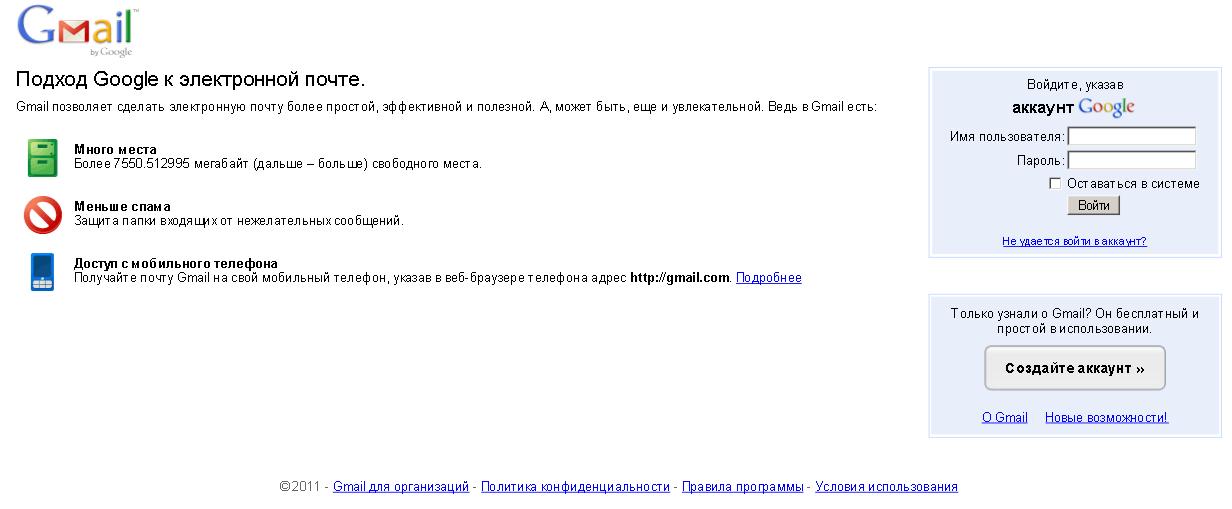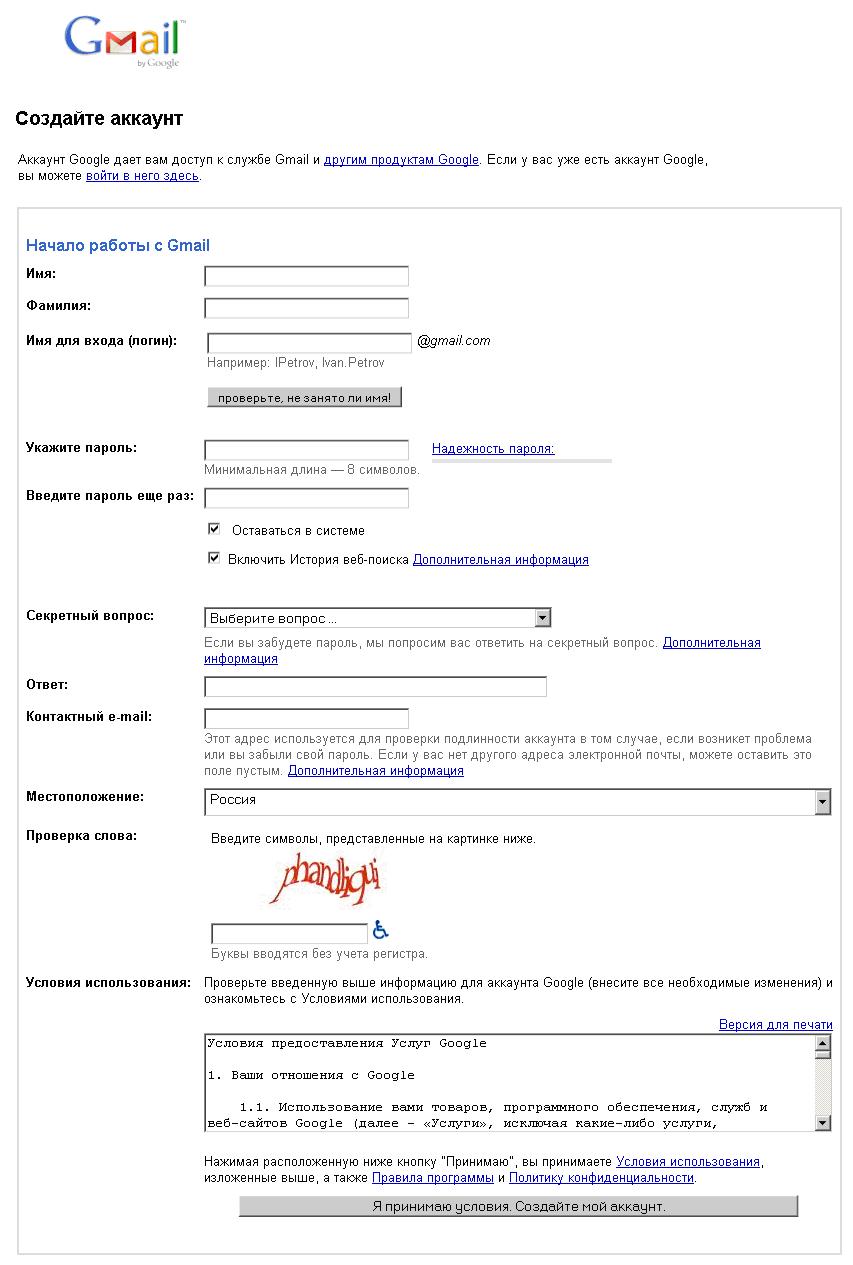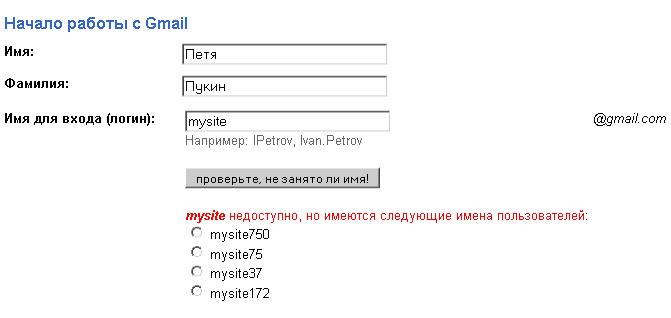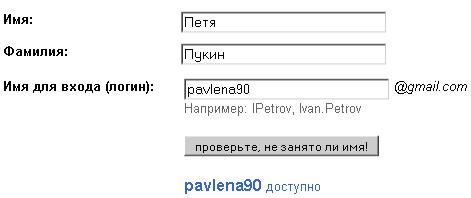Как создать бесплатный почтовый ящик
Рисунок 1 - Как создать бесплатный почтовый ящик
Прежде, чем приступить к созданию бесплатного сайта, сначала я расскажу как создать бесплатный почтовый ящик.
Советую Вам создать бесплатный почтовый ящик на Google. Вы легко создадите почтовый ящик за 3 минуты, следуя этой инструкции. Созданный аккаунт в Google. поможет вам в дальнейшем заработать на своем сайте.
Если у вас уже есть электронный почтовый ящик, отличный от Google, создайте еще один – денег не возьмут.
Как создать бесплатный почтовый ящик
Здесь Вы узнаете как создать бесплатный почтовый ящик всего за 3 минуты.
Для того, чтобы создать бесплатный почтовый ящик на Google не нужно особых знаний, достаточно уметь пользоваться Интернетом.
Надо сказать, что почтовый ящик от Гугла – лучший выбор желающим завести свою электронную почту. Он достаточно защищен от спама, имеет большой объем и удобен в использовании.
На момент написания статьи объем бесплатного почтового ящика, предоставляемого Гуглом, составлял 7,35 гигобайт. Если вам нужно больше, Google может предоставить больший объем по следующим тарифам:
- 20 ГБ - $5.00 в год80 ГБ - $20.00 в год
- 200 ГБ - $50.00 в год
- 400 ГБ - $100.00 в год
- 1 ТБ - $256.00 в год
- 2 ТБ - $512.00 в год
- 4 ТБ - $1,024.00 в год
- 8 ТБ - $2,048.00 в год
- 16 ТБ - $4,096.00 в год
Я думаю, такие объемы вам вряд ли понадобятся. Хотя… ;)
Я пользуюсь своим гугловским почтовым ящиком очень часто и уже давно. Объем моей почты не превышает 1% от общего бесплатно предоставляемого объема.
Создавая почту, вы создаете аккаунт в Google, что дает вам доступ к многочисленным сервисам этой системы.
Итак, приступим к созданию бесплатного почтового ящика от Гугл.
Как создать бесплатный почтовый ящик.
Заходим Gmail.com, это сервис почты от Google, и в правой части нажимаем кнопку «Создать аккаунт» (см. Рисунок 2)Рисунок 2 - Как создать бесплатный почтовый ящик. Главная страница Gmail
Здесь необходимо заполнить поля формы регистрации (см. Рисунок 2).
Рисунок 3 - Как создать бесплатный почтовый ящик. Форма регистрации почтового ящика от Google
Рассмотрим подробнее, для чего предназначено каждое поле формы регистрации?
- Имя, Фамилия – Ваши Имя и Фамилия. Служит для обращения к Вам со стороны системы и для подписи Ваших писем. Эти данные можно в дальнейшем изменить.
- Имя для входа (Логин) – это как раз адрес Вашего бесплатного почтового ящика и логин для входа в сервисы Google.com.
Требования:
- может содержать латинские буквы, цифры, знак подчеркивания;
- начинаться адрес может только с буквы;
- минимальная длина 6 символов.
После того, как Вы придумали адрес своему будущему почтовому ящику, введите его в соответствующее поле и нажмите кнопку «проверьте, не занято ли имя». Если такой адрес уже занят, система предложит свои варианты (см. Рисунок 4).
Рисунок 4 - Как создать бесплатный почтовый ящик. Выбор адреса почтового ящика
Путем не хитрого перебора вы в скором времени все-таки отыщите свободный адрес своего будущего бесплатного почтового ящика на Google. Старайтесь использовать ассоциативные для вас варианты – проще запомнить. К примеру. Если вас зовут Елена Павловна и вы 1990 (к примеру) года рождения. Можно воспользоваться такими вариантами: elenapa1990, pavlena90.В результате мы получим адрес почтового ящика к примеру pavlena90@gmail.com. Кстати, на момент написания статьи доступен (см. Рисунок 5).
Рисунок 5 - Как создать бесплатный почтовый ящик. Свободный адрес электронной почты
Далее вам нужно придумать пароль (см. Рисунок 6). Не надо писать 1111111111 или 12345678. Система сама вам подскажет, какой надежности пароль. И не желательно задавать в качестве пароля дату вашего рождения. Вас можно будет вычислить. Можно использовать определенное расположение букв и (или) цифр на клавиатуре или написать пароль транслитом – русские слова латинскими буквами. В любом случае, для надежности, лучше использовать сочетание букв и цифр. Минимальная длина пароля – 8 знаков. Запомните, а лучше запишите НА ЛИСТОЧЕК пароль. НЕ ХРАНИТЕ ПАРОЛИ В КОМПЬЮТЕРЕ, ИХ ПРОЩЕ УКРАСТЬ!
Рисунок 6 - Как создать бесплатный почтовый ящик
Если отметить пункт «Оставаться в системе», то при повторном посещении сервиса Gmail.com вам не надо будет вводить повторно пароль какое-то время.
Благодаря Истории веб-поиска система сохраняет историю вашего веб-поиска, учитывая ваши интересы.
История веб-поиска хранится на серверах Google, поэтому ее просмотр и управление может выполняться с любого компьютера после входа в свой аккаунт Google.
Далее вам необходимо выбрать секретный вопрос и ответ на него (см. Рисунок 7). Точнее эти два пункта нужно было бы назвать иначе: Вопрос и Секретный ответ на него. Как раз вопрос-то совсем не секретный, а вот ответ желательно, чтоб знали только вы.
Рисунок 7 - Создание бесплатного почтового ящика.
Выбор вопроса и секретного ответа на него
Строго говоря, злоумышленнику навряд ли понадобится такая информация при взломе вашего почтового ящика. Но лучше никому не говорить.
Google предлагает такие варианты вопросов:
- Имя моего лучшего друга детства;
- Имя моей первой учительницы;
- Имя вашего начальника на первом месте работы;
- Номер моего первого телефона:
- Номер моей машины:
- Задать собственный вопрос.
При выборе последнего варианта ниже появляется дополнительное поле для ввода своего варианта вопроса, если не один из предложенных вам не понравился.
В поле «Ответ» вводите реальный ответ на поставленный вопрос, чтобы не ломать потом голову.
Данная информация может помочь вам восстановить забытый пароль к почтовому ящику.
Контактный email. Если у вас нет других почтовых ящиков, оставьте поле пустым (см. Рисунок 7). В случае утери пароля с помощью контактного емайла вы сможете его восстановить.
Рисунок 7 - Как создать бесплатный почтовый ящик. Ввод контактного email
Итак мы создали бесплатный почтовый ящик и теперь вы сможете получать электронную почту ;)
Продолжаем создавать сайт быстро и бесплатно и переходим к выбору темы для сайта.